En av leserne våre sto overfor et problem der Windows Event Log ikke klarte å starte, og som et resultat mislyktes et par andre tjenester også. Forsøk på å starte Windows Event Log-tjenesten manuelt via Services MMC resulterte i feil 4201. Den komplette feilmeldingen er gitt nedenfor:
Windows kunne ikke starte Windows Event Log-tjenesten på lokal datamaskin.
Feil 4201: Forekomstenavnet som ble passert ble ikke gjenkjent som gyldig av en WMI-dataleverandør.

Og følgende feil dukket opp når du åpnet Event Viewer and Task Scheduler.
Hendelseslogg-tjenesten er ikke tilgjengelig. Kontroller at tjenesten kjører.
Task Scheduler-tjenesten er ikke tilgjengelig. Oppgaveplanlegger vil prøve å koble seg til den igjen.
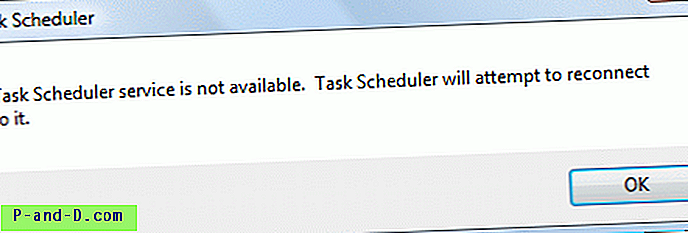
Når du sjekket Registreringsnøkkel og verdier for hendelsesloggtjenesten, var de intakte. Etter hvert viste problemet seg å være de uriktige tillatelsene for katalogen C:\Windows\System32\LogFiles\WMI\RtBackup . SYSTEM-kontoen trenger full kontrolltillatelser for katalogen, bare da Windows Event Log-tjenesten vil starte. Legg merke til at vi ikke måtte endre navn eller slette RtBackup-katalogen.
Fikse tillatelsene for RtBackup-mappen i Windows 7 og Windows Vista
1. Start Windows i sikkermodus
2. Åpne mappen “C: \ Windows \ System32 \ LogFiles \ WMI”
3. Høyreklikk på RtBackup-mappen og velg Egenskaper
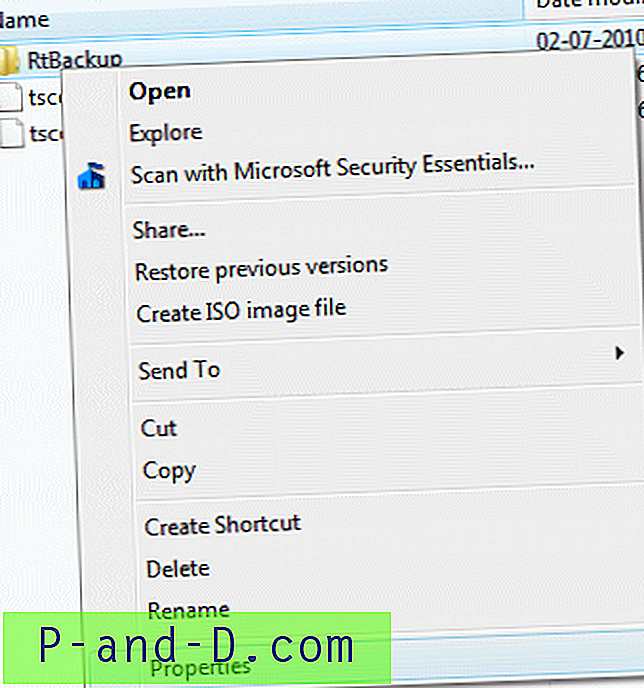
4. Klikk på fanen Sikkerhet, og klikk på Rediger-knappen.
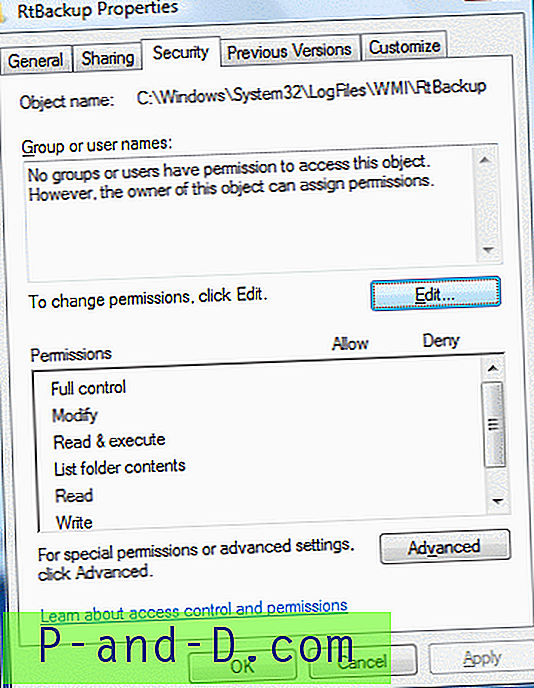
5. Klikk på Legg til
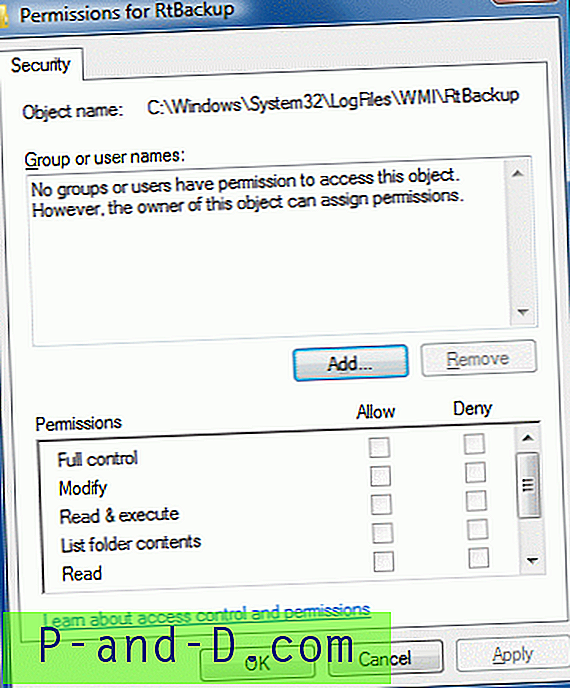
6. Skriv SYSTEM og trykk ENTER
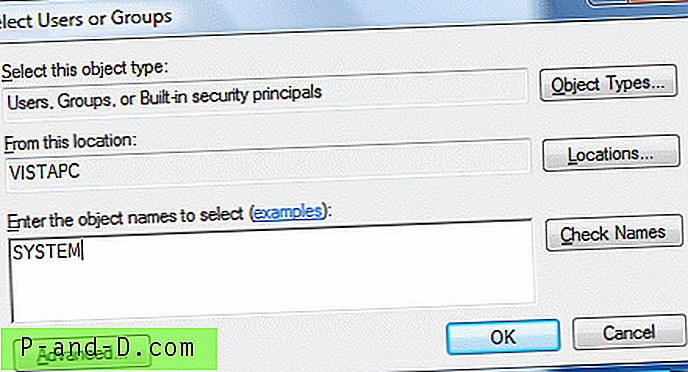
7. Aktiver "Full kontroll" Tillatelse til "Tillat"
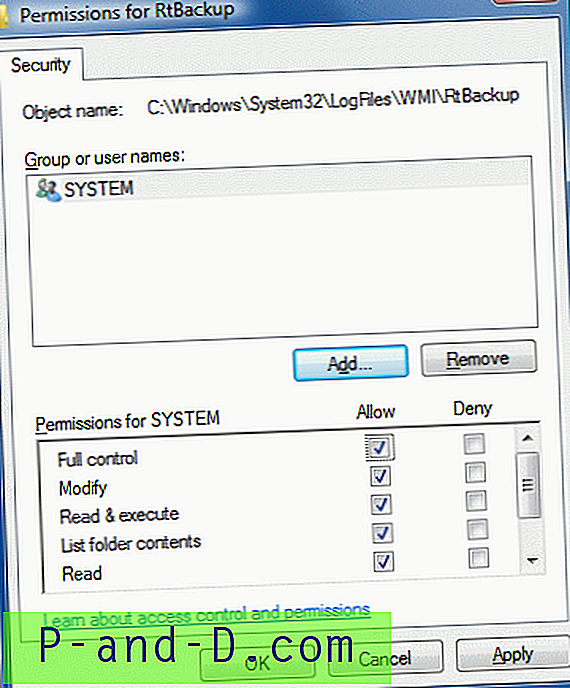
8. Klikk OK, og klikk deretter Ja når du blir bedt om bekreftelse.

9. Start Windows på nytt (i normal modus), og kontroller om Windows Event Service har startet.
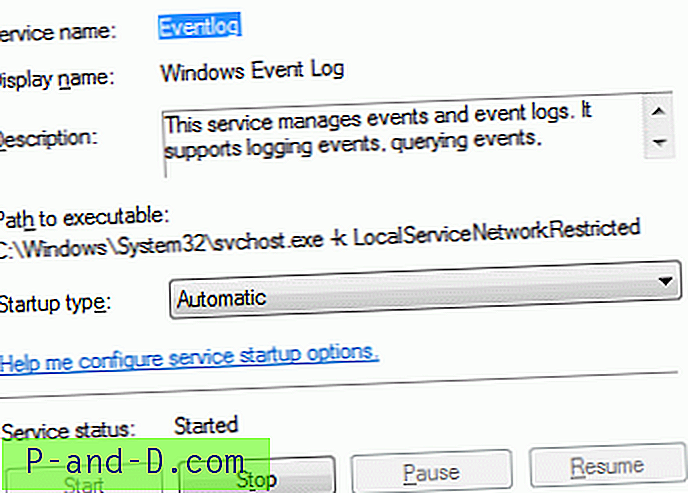
Kan du ikke tilordne tillatelser for RtBackup-mappen?
Hvis du ikke kan tilordne tillatelser for RtBackup-mappen, kan du prøve å ta eierskap til mappen og gjenta trinnene 1-9 ovenfor.





